moOde audio : l'écouter, c'est l'adopter !

Oubliez Volumio, MusicPi et toutes les autres solutions qui transforment votre Raspberry Pi en jukebox. J’ai testé depuis des années des solutions qui rendent un simple Raspberry Pi en tant que lecteur de musique, notamment afin de le coupler avec un appareil Bluetooth (tel que mon Google Home, voire mon casque sans fil).
En fait, j’avais un projet qui était on ne peut plus simple. J’ai récupéré un Raspberry Pi Zero W que je voulais dissimuler discrètement dans une enceinte, le tout contrôlé par Bluetooth.
Vous avez compris, le mot « Bluetooth » était sacré pour la réalisation de ce projet. Et comme tout projet important, le protocole MPD est obligatoire afin de pouvoir contrôler à distance sa musique (notamment via sa tablette 🙂 ).
Donc, j’ai recherché une solution assez idéale pour mes besoins. Et comme j’ai dit, j’ai testé Volumio, MusicPi et toutes ces solutions pour Raspberry Pi qui sont bien, mais qui ne sont pas adapté pour mon micro-appareil. La raison : aucune de ces solutions utilisent correctement le Bluetooth.
Après des recherches sur divers subreddit ou le site officiel, j’ai enfin réussi à trouver une solution plus récente, et plus « mature » selon beaucoup de membres de la communauté : Je vous présente moOde audio.

L’avantage de cette solution ? Elle est focalisée uniquement sur les Raspberry Pi. Elle permet aussi une solution 100% headless, pour peu que le Raspberry utilise le sans fil (donc W, 3, 4 et futur). L’avantage quand on à pas de câble HDMI sous la main et qu’on veut utiliser et configurer assez rapidement le produit final. Dernier avantage : il fait tout (ou presque) que ses concurrents open-source, et avec autant de simplicité.
Donc hop, j’ai téléchargé l’image nécessaire, je l’ai écrite sur ma carte microSD (8Go suffit si vous gérez par le réseau, sinon mettez un support amovible avec) avec BalenaEtcher, et c’est tout.
CONFIGURATION RAPIDE
>>[ Voila son manuel au besoin !! ]<<
Maintenant, une fois que vous avez tout installé et branché sur une prise d’alimentation votre RPi, sortez votre PC portable, ou téléphone, et connectez-vous au point d’accès Moode . Son mot de passe est moodeaudio, et histoire de, la sécurité est WPA/WPA2 personnel .
Une fois connecté, allez sur http://172.24.1.1 . Vous devriez être proche de cette interface (j’ai changé l’apparence dans les options, j’aime quand c’est très simple et sombre 😛 ):

Si tout est OK, cliquez sur le mv en haut à droite, et cliquez sur Configure.

Ma première étape a été de remettre le WiFi correctement pour que je puisse transférer mes musiques via mon NAS (et accessoirement d’écouter la radio afin d’avancer mes tests). Donc, j’ai cliqué sur Network, et j’ai recherché ce qu’il fallait. Pure chance, la configuration est on-ne-peut-plus-simple. Et si vous avez fait une erreur, le point d’accès se remet automatiquement.
N’oubliez pas de regarder l’IP de votre Raspberry Pi dans votre routeur lorsqu’il sera reconnecté !
Bluetooth
Maintenant, le Bluetooth (Appellé BlueZ). Dans mon test, j’ai utilisé mon casque sans fil Plantronics. Soumettez un scan (SCAN for devices) pendant que vous demandez à votre périphérique Bluetooth de s’associer (PAIR), puis vous cliquez sur "Connect". Enfin, mettez l’audio Output vers MPD Audio ouput ->Bluetooth. Et c’est tout, si vous faites un test avec l’une des sources données, vous devriez entendre quelque chose !

Dernière étape : le NAS. Assurez-vous déjà que la source externe vous donne les droits complets (chmod 777). Ensuite, vous n’avez qu’à rentrer les identifiants, et la source (dans mon cas actuel, j’utilise un Synology DS111, et son NETBIOS est SYNO111. Mon dossier est music, donc ca sera SYNO111/music , mais vous êtes limités à 64 caractères maximum !! ). D’ailleurs, si vous connaissez pas son NETBIOS, vous pouvez mettre son IP à la place.
Dans le cas contraire, si vous mettez un support externe, assurez-vous que l’option Automatically update MPD database on USB insert/remove soit mise sur YES. N’oubliez pas de cliquer sur SET pour prendre en compte le changement.

J’ai branché une clé USB avec l’OST de Daytona USA 2, histoire de tester bien comme il faut. Maintenant, je retourne dans l’interface de Moode Audio, et si tout est configuré correctement, vous devriez voir ça :

Mon dossier NAS, et mon dossier USB! (et aussi la carte SD, qui contient un test sonore) Du coup, j’ai ajouté à ma playlist une des musiques du jeu, et SURPRISE ! Ma musique apparait, et j’ai plus qu’à la lancer !

Du coup, vous n’avez plus qu’à profiter de votre musique à volonté ♥
LIMITATIONS & DEFAUTS
Alors oui, j’ai noté plusieurs soucis dans cette suite logicielle, mais comme il est assez récent, je suis sur que beaucoup de ces problèmes vont être très bientôt résolus. Personnellement, j’ai trouvé deux gros défauts :
• Niveau UI, le menu des paramètres est légèrement moins complet que dans la page d’accueil. C’est dommage, car par exemple, l’onglet Bluez est rapide d’accès de la sorte, au lieu de faire Options -> Audio -> Configure Bluetooth.
• En parlant de Bluetooth tiens, vous devrez obligatoirement appairer manuellement votre enceinte Bluetooth si vous voulez écouter votre musique. Et par ailleurs, quelques de ces fonctionnalités ne prennent pas en compte les enceintes Bluetooth par défaut. Je pense notamment au protocole AirPlay (mais il s’agirait d’un défaut dans la librairie, et non de Moode Audio). Si cela vous dérange vraiment, pensez à mettre un Hifiberry AMP et de vraies enceintes. En bonus de la qualité sonore nettement meilleure, vous pourrez appairer votre appareil directement sur votre Raspberry pi, et c’est un énorme plus !
Ensuite, en petits problèmes à noter, L’UI rafraichit mal la playlist, en plus d’avoir de mini-problèmes de simplicité pour l’utilisateur lambda, mais toutes les solutions existantes ont plus ou moins le problème. Au moins, on peut tout faire en web, ce qui évite en partie l’obsolescence du service…
Bon, mis à part ca, Moode Audio devient selon le meilleur service audiophile pour Raspberry Pi, suite à sa qualité pour de l’open-source, sa possibilité de lier le Bluetooth, et surtout, qui ne lance pas de service payant derrière le dos des utilisateurs… Allez, sur ce, j’ai près de 500Go de musique à réécouter dessus ainsi qu’une enceinte DIY à imaginer.